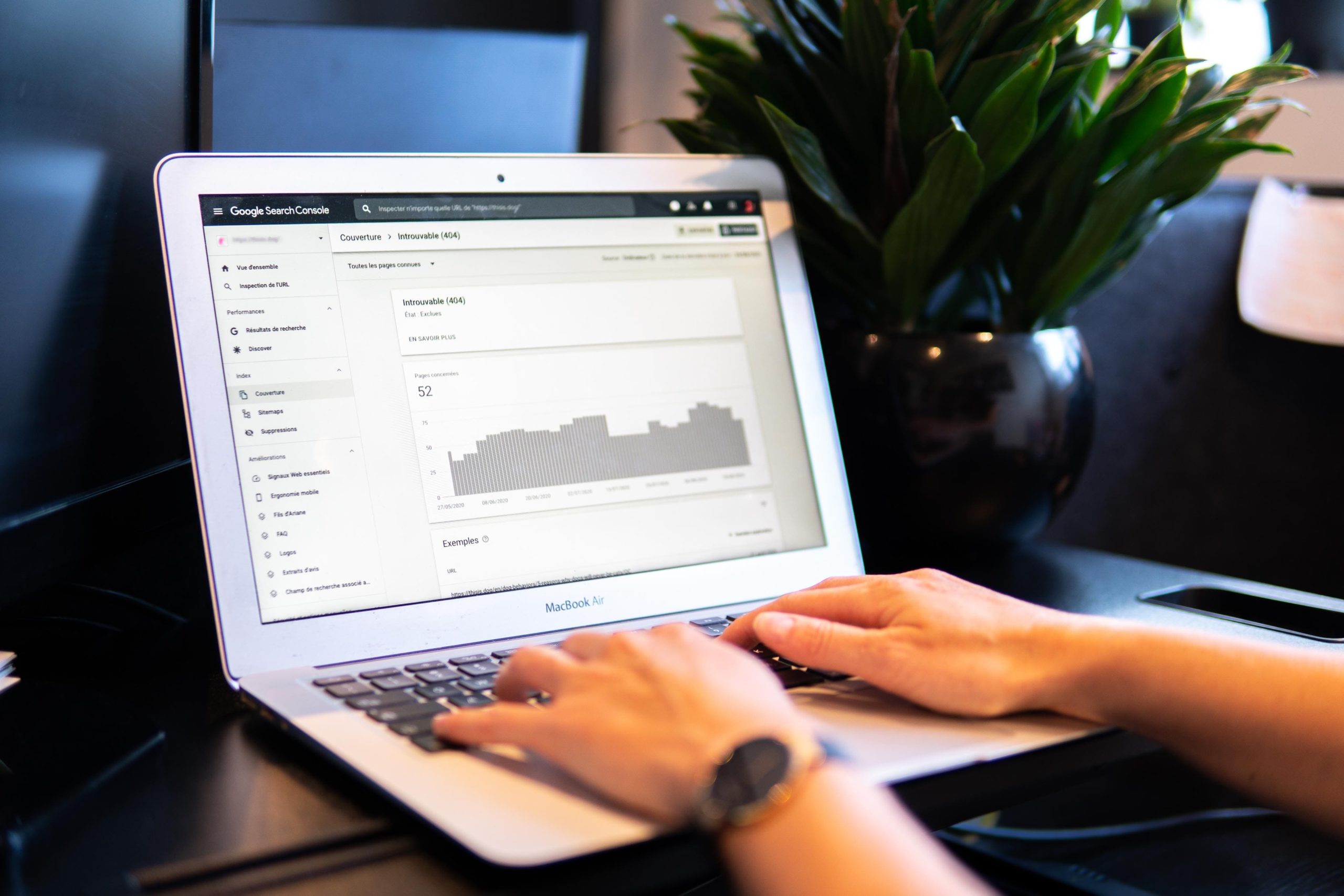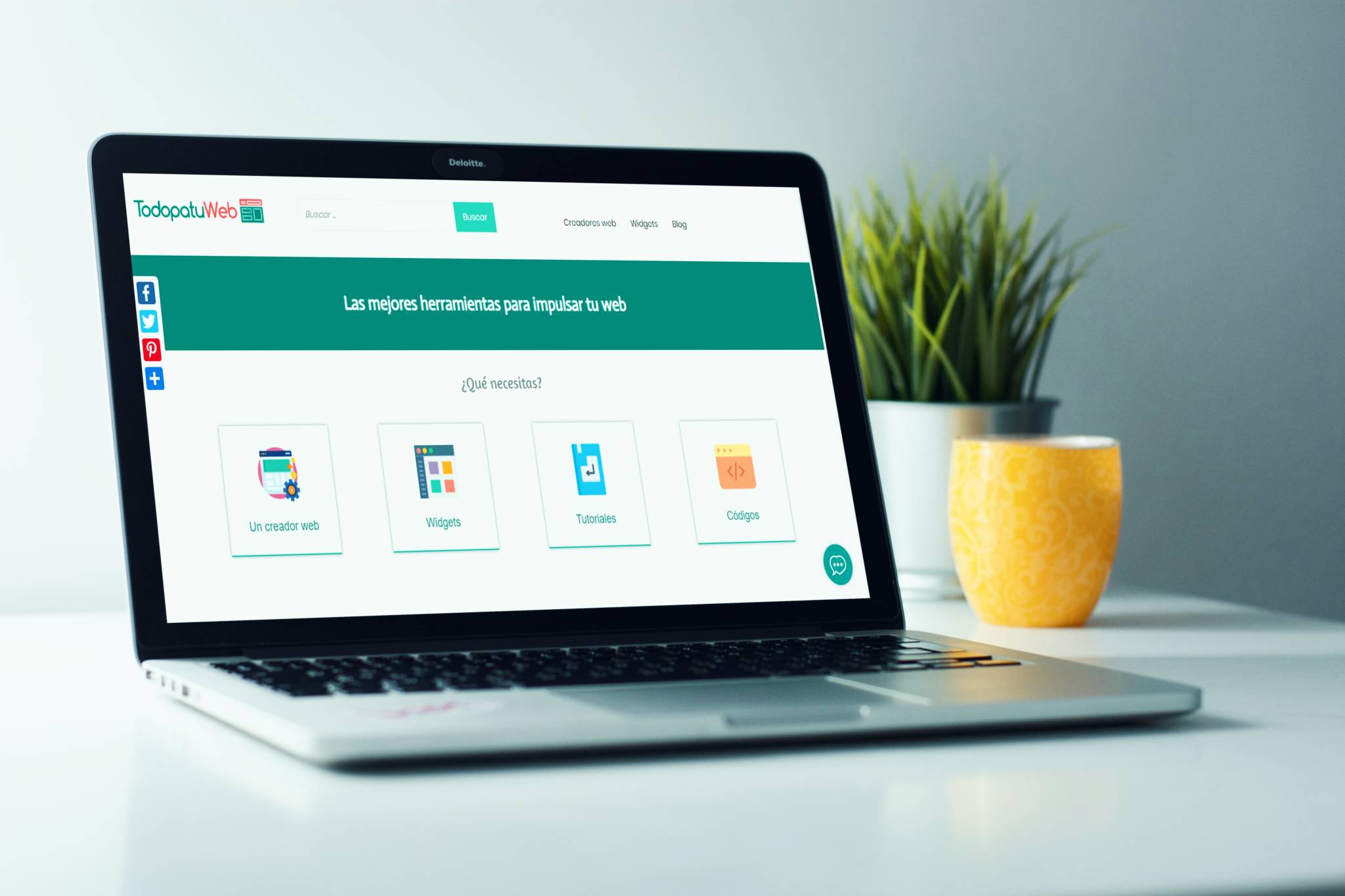El texto es un formato de archivo que solo contiene texto sin formato. Este formato de archivo se puede abrir en la mayoría de los sistemas operativos. Por lo tanto, a veces puede resultar beneficioso convertir pdf a texto editable. En este artículo, le mostraremos cómo convertir PDF a texto en Mac.
¿Qué es PDF (formato de documento portátil)?
PDF es un formato de archivo creado por Adobe que se utiliza para el intercambio electrónico de información, incluidos texto, fuentes, imágenes, tablas, hipervínculos y gráficos en un documento, sin perder el formato y el diseño originales. Está muy comprimido, lo que permite descargar información compleja de manera eficiente. Para ver archivos PDF, puede descargar Adobe Acrobat Reader oficial o su complemento para el navegador web. Puedes ingresar a la web https://www.sodapdf.com/es/ e implementar sus herramientas avanzadas.
Formas más fáciles de convertir PDF a texto en Mac
Usando Google Docs
Para convertir documentos PDF usando Google Docs, es necesario realizar algunas manipulaciones simples. Primero, debe ir a Google Docs e iniciar sesión con su cuenta de Google. A continuación, haga clic en el botón Descargar y seleccione el archivo PDF deseado. Después de eso, debe guardarlo en formato de texto. Para hacer esto, llame al menú emergente y haga clic en el elemento «Descargar como …». En la segunda ventana que se abre, seleccione el formato deseado. Microsoft Word en esta lista será el primero. Como resultado, el archivo convertido aparecerá en Mac en la carpeta especificada y se puede editar a su discreción. Recuerda que también puedes utilizar las herramientas de canvas de JPG a PDF y JPG a PNG.
Copie el texto de un documento PDF
Pocas personas saben que el texto de un documento PDF puede simplemente copiarse y pegarse en un editor de texto. Para ello, deberá realizar los siguientes pasos: abra el archivo PDF en Mac en Vista previa. Con el cursor del mouse, seleccione el texto a copiar y presione la combinación de teclas Comando + C.Abra un editor de texto, ya sea Microsoft Word, Pages o cualquier otro, a su discreción y presione la combinación de teclas Comando + V. En orden para copiar todo el texto en un documento PDF, puede usar la combinación de teclas Comando + A.
Exporte un archivo PDF en formato de texto con Adobe
Adobe ofrece de pago, pero una de las soluciones más fáciles y comprensibles para convertir varios formatos. Su aplicación web le permite convertir archivos PDF a DOC, DOCX, RTF o Excel XLSX en mac OS, iOS, Windows e incluso Linux. Sin embargo, a pesar de todas las comodidades, el precio anual parece bastante alto. Y si el usuario no necesita convertir archivos varias veces al día, vale la pena pensarlo dos veces antes de suscribirse.
Extraiga texto de un archivo PDF con una herramienta en línea especial para macOS
Este método implica la conversión de un archivo PDF en un documento de texto. Un programa especialmente diseñado le ayudará a extraer texto de un documento PDF en formato RTF o TXT, que luego puede guardar manualmente en Word DOC o DOCX. Para extraer texto de un PDF, deberá abrir el programa elegido en Mac y crear un nuevo flujo de trabajo, programa o servicio. Busque en la lista de tareas «Extraer texto PDF» y arrástrelo al espacio de trabajo. A continuación, se abre un cuadro de diálogo con la capacidad de establecer varios parámetros para la extracción y el guardado de texto. En esta etapa, puede seleccionar la opción del texto guardado: sin formato o con formato (RTF). Arrastre el archivo PDF requerido al espacio de trabajo y haga clic en el botón Inicio en la parte superior de la ventana de la aplicación. Después de unos segundos, aparece un documento de texto con el texto extraído en la carpeta especificada para guardar.